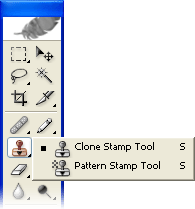
Photoshopのクローンスタンプツールを使用すると、画像の一部を複製できます。
プロセス新しいクローン領域を作成するための参照として使用される画像にサンプリングポイントを設定する必要があります。
クローンスタンプツール![]() を選択し、オプションバーの設定。ジョブに適したブラシサイズがあることを確認してください。次の設定はかなり一般的です:
を選択し、オプションバーの設定。ジョブに適したブラシサイズがあることを確認してください。次の設定はかなり一般的です:
![]()
注:
- 整列:このオプションを選択すると、描画中にマウスボタンを離しても、新しいクローン画像が継続的に描画されます。選択を解除すると、クローンはから描画を開始します。マウスを離してペイントを再開するたびにサンプリングポイント。
- すべてのレイヤーを使用:このオプションを選択すると、表示されているすべてのレイヤーの情報が使用されます。それ以外の場合は、アクティブなレイヤーのみが使用されます。
例



少し練習するだけで、このプロセスがどのように機能し、最良の結果を達成するかが明確になります。